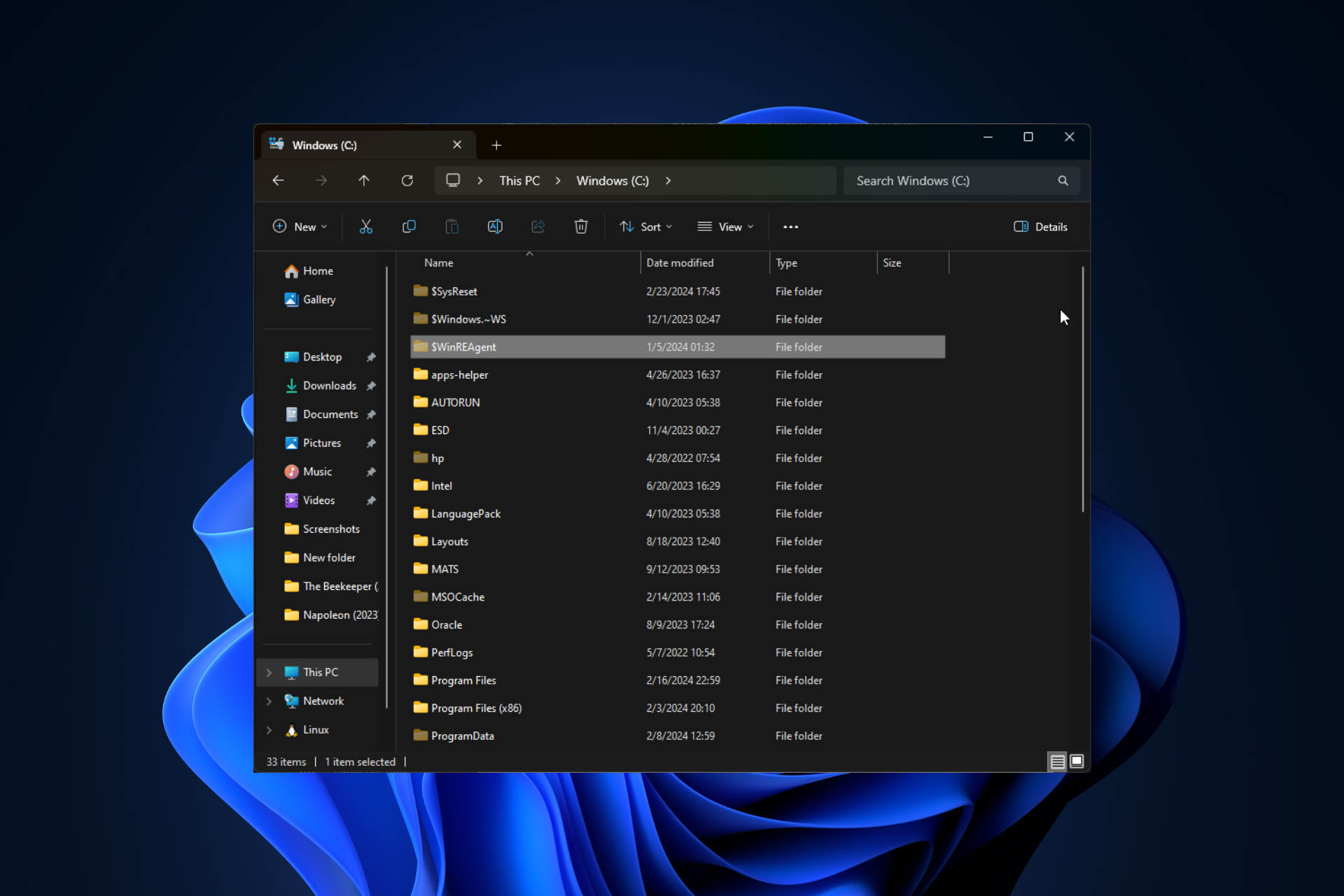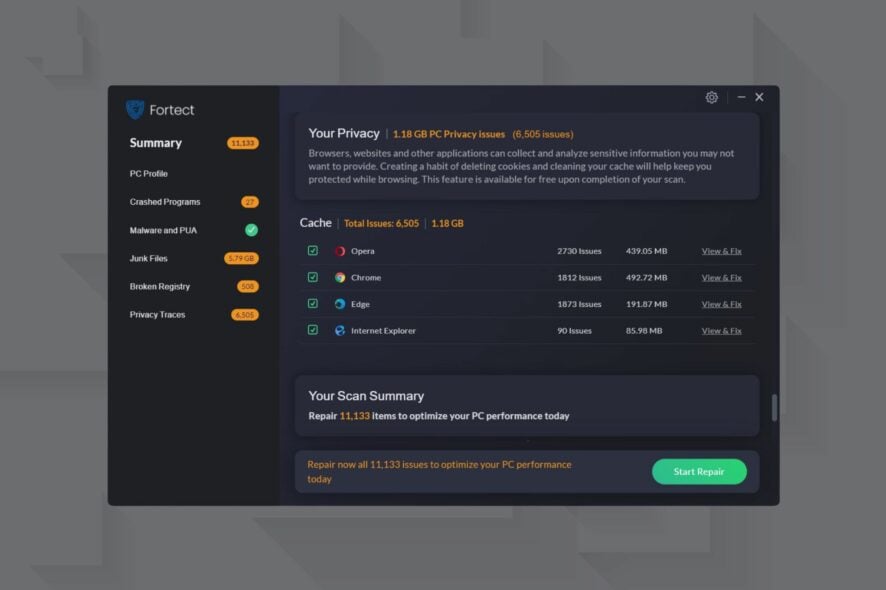VyprVPN ne se connecte pas sur Windows 10 - 7 façons de le résoudre
 Si vous rencontrez des problèmes avec VyprVPN qui ne se connecte pas sur Windows 10, vous n’êtes pas seul. Cela peut provenir de diverses raisons, y compris des incohérences de protocole, des problèmes de serveur, des conflits DNS, ou une interférence des programmes antivirus. Heureusement, il existe plusieurs étapes que vous pouvez suivre pour résoudre ces problèmes et remettre votre VPN en service.
Si vous rencontrez des problèmes avec VyprVPN qui ne se connecte pas sur Windows 10, vous n’êtes pas seul. Cela peut provenir de diverses raisons, y compris des incohérences de protocole, des problèmes de serveur, des conflits DNS, ou une interférence des programmes antivirus. Heureusement, il existe plusieurs étapes que vous pouvez suivre pour résoudre ces problèmes et remettre votre VPN en service.
Mais avant de commencer, essayez ces solutions rapides :
- Vérifiez si vous êtes connecté à Internet.
- Réinstallez ou mettez à jour l’application VyprVPN.
- Redémarrez votre PC.
- Confirmez que vous avez ajouté les bonnes informations d’identification.
- Contactez le support de VyprVPN.
Si les étapes ci-dessus ne résolvent pas les problèmes de connectivité, essayez les solutions ci-dessous.
Comment résoudre le problème de connexion VyprVPN sur Windows 10
Voici comment gérer ce problème facilement :
Utilisez un Protocole Différent
VyprVPN prend en charge plusieurs protocoles, y compris WireGuard, OpenVPN, Chameleon, ou IKEv2, et parfois changer de protocole peut résoudre les problèmes de connectivité. Voici comment faire :
-
Ouvrez VyprVPN et appuyez sur le bouton Personnaliser.
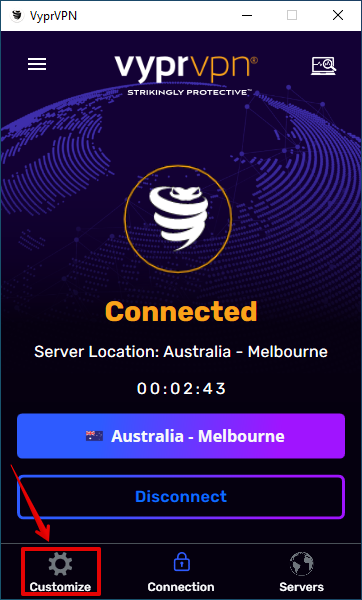
-
Allez dans la section “Protocole” et appuyez sur la flèche latérale.

-
Sélectionnez un protocole différent.
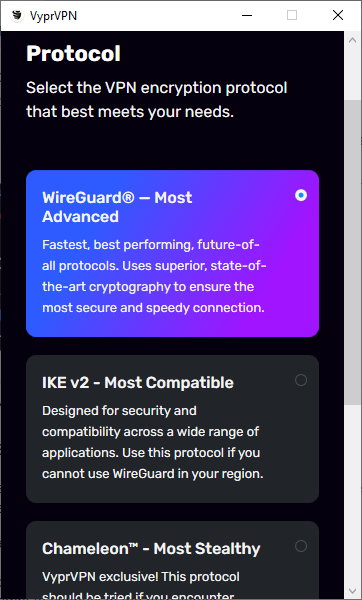
-
Appuyez sur “Reconnecter.”
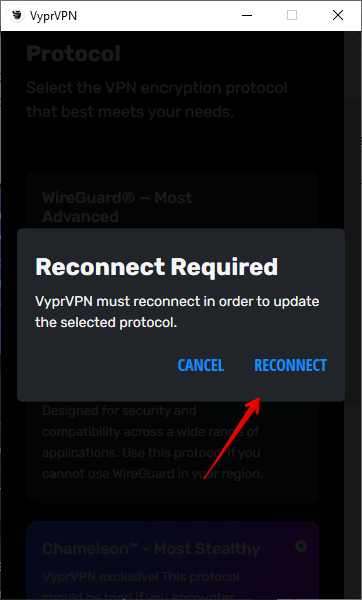
-
L’application se déconnectera et se reconnectera automatiquement.
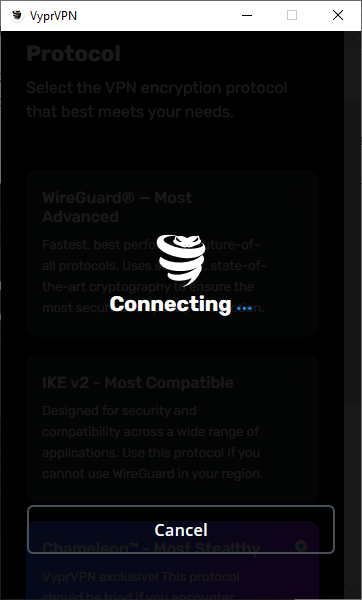 Vous devriez maintenant bénéficier d’une connexion fluide.
Vous devriez maintenant bénéficier d’une connexion fluide.
Changer de Serveurs
Parfois, le serveur auquel vous essayez de vous connecter peut rencontrer des problèmes de congestion ou peut être bloqué. Passer à un serveur différent peut souvent résoudre le problème :
-
Ouvrez VyprVPN et connectez-vous, puis appuyez sur le bouton serveur.
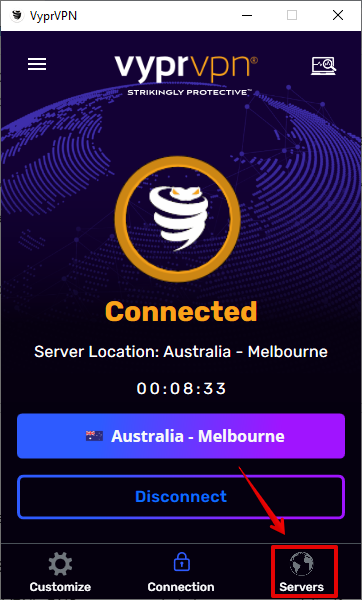
- Choisissez un serveur différent dans la liste ou utilisez le bouton de recherche pour un accès facile.
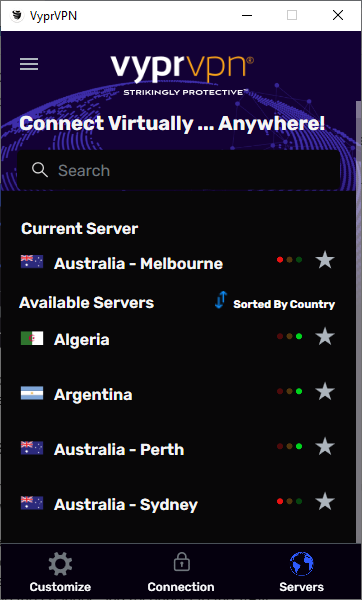
-
Appuyez sur n’importe quel serveur et il se connectera automatiquement.
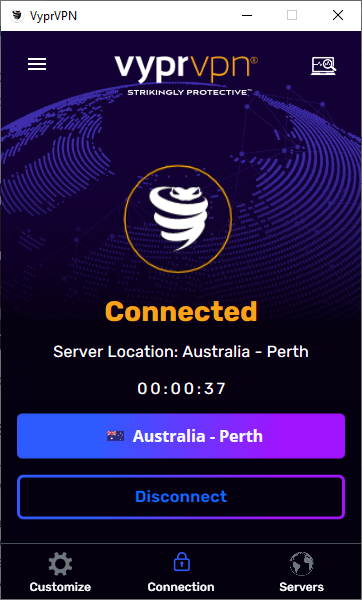
Changer les DNS de VyprVPN
VyprVPN aux États-Unis utilise ses propres serveurs DNS pour les connexions. Cependant, ils peuvent parfois causer des problèmes de connectivité et de performances. Pour résoudre cela, vous pouvez essayer de passer au DNS public de Google (8.8.8.8 et 8.8.4.4) au lieu de l’unité par défaut.
Suivez les étapes ci-dessous :
-
Ouvrez VyprVPN et cliquez sur Personnaliser.
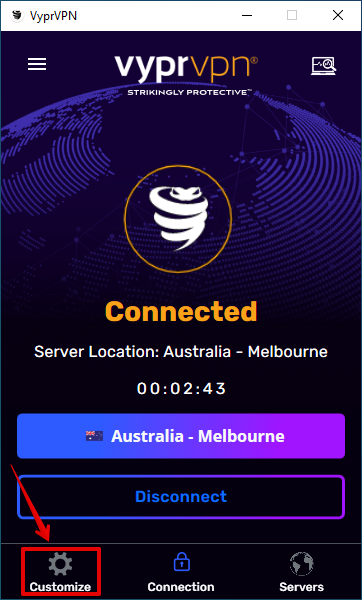
-
Faites défiler pour trouver la section “DNS” puis appuyez sur la flèche d’extension.
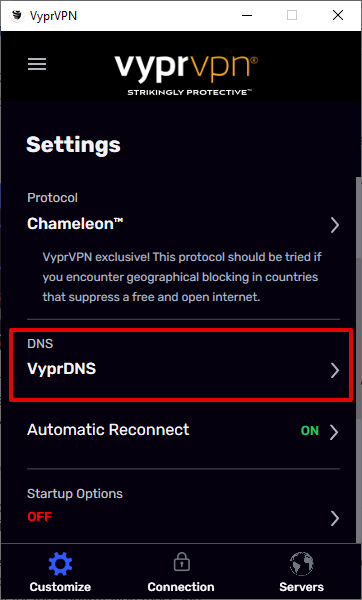
-
Sélectionnez “DNS de tierce partie,” entrez les DNS publics de Google (8.8.8.8 et 8.8.4.4), et appuyez sur “Appliquer les modifications.”
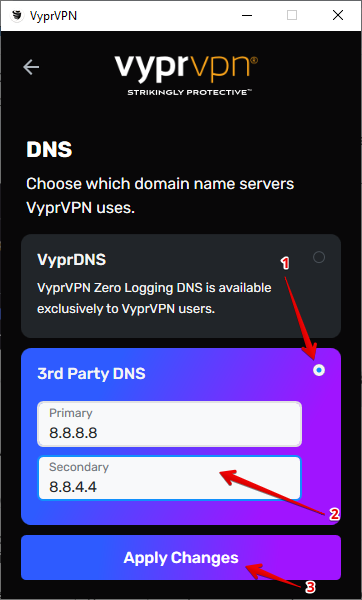
-
Confirmez si le DNS a changé de VyprVPN à Tierce partie.
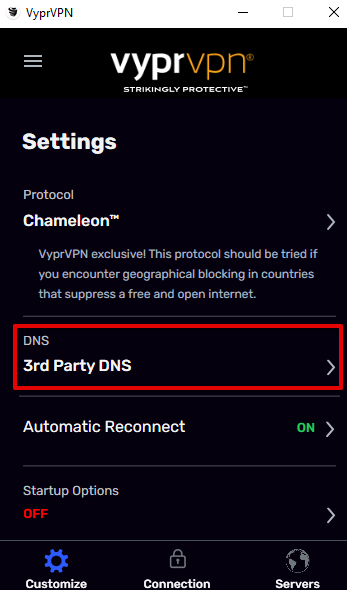
Vider le Cache DNS
Vider votre cache DNS peut éliminer d’éventuels conflits et améliorer votre connexion. Voici comment procéder :
-
Appuyez sur Window + R, tapez “cmd,” et appuyez sur Entrée pour ouvrir l’invite de commandes.
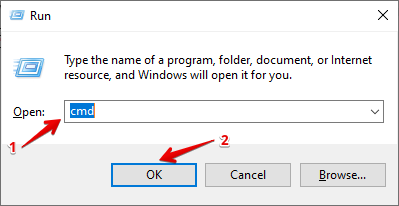
-
Tapez “ipconfig /flushdns” et appuyez sur Entrée.
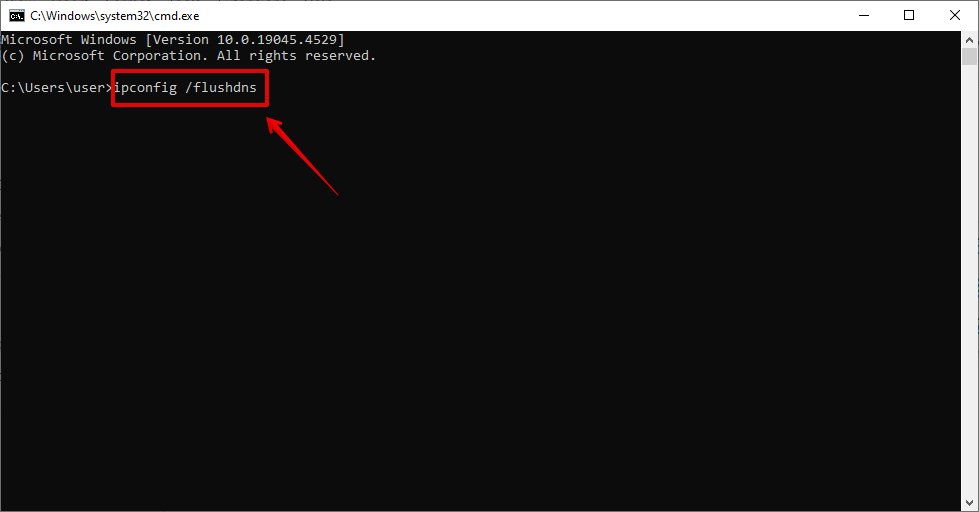
-
Attendez le message de confirmation.
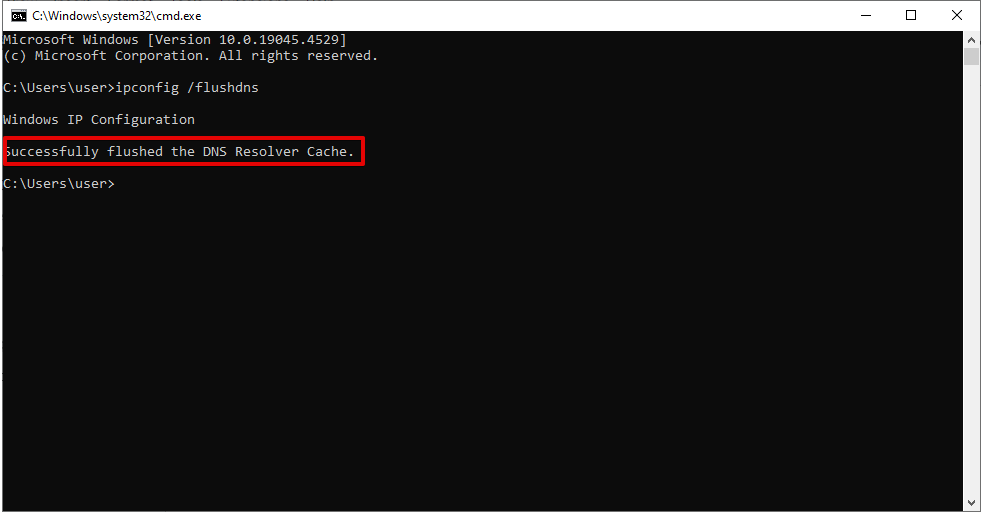 Redémarrez votre Windows 10 et essayez de vous connecter à nouveau à VyprVPN.
Redémarrez votre Windows 10 et essayez de vous connecter à nouveau à VyprVPN.
Ajouter une Exception pour VyprVPN à Votre Antivirus et Pare-feu
Les programmes antivirus et de pare-feu peuvent parfois considérer les applications VPN comme des menaces et bloquer les connexions. Cependant, je ne recommande pas de désactiver l’antivirus et le pare-feu car cela exposerait votre PC à des risques comme des logiciels malveillants et des virus. Au lieu de cela, vous pouvez ajouter VyprVPN en tant qu’exception.
Ajouter une Exception sur l’Antivirus
Voici comment faire :
- Tapez “Sécurité Windows” dans la barre de recherche à côté de l’icône Windows, puis appuyez sur Entrée.
-
Appuyez sur “Protection contre les virus et menaces.”
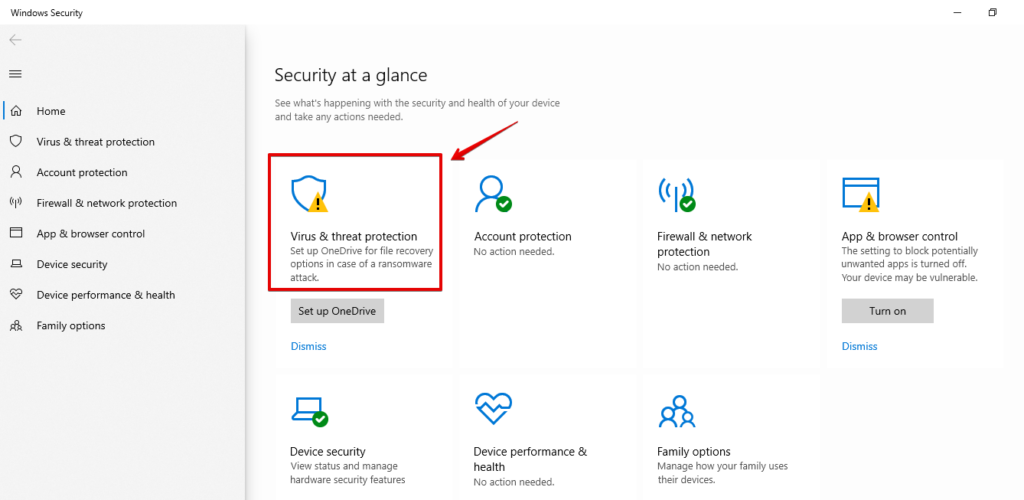
-
Cliquez sur “Gérer les paramètres” dans la section “Paramètres de protection contre les virus et menaces.”
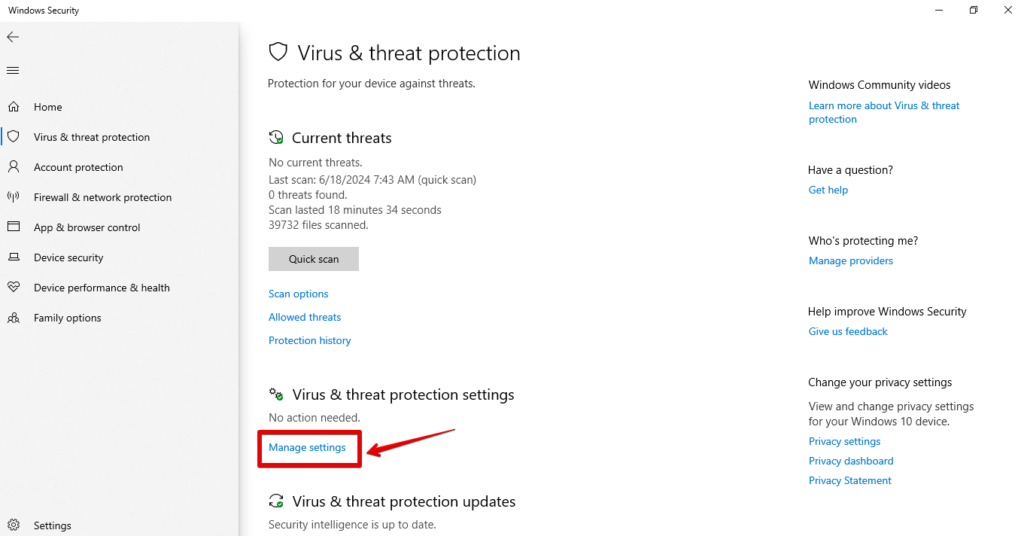
-
Localisez la section “Exclusions” et appuyez sur “Ajouter ou supprimer des exclusions.” Si vous êtes invité à permettre à votre ordinateur d’apporter des modifications, appuyez sur “OUI.”
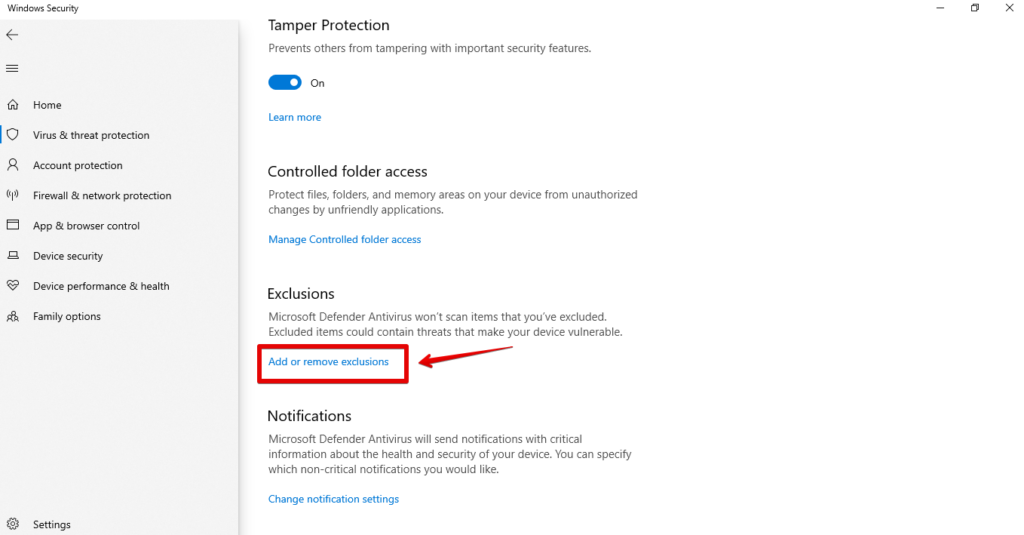
-
Cliquez sur “Ajouter une exclusion,” puis choisissez “VyprVPN” dans la liste.
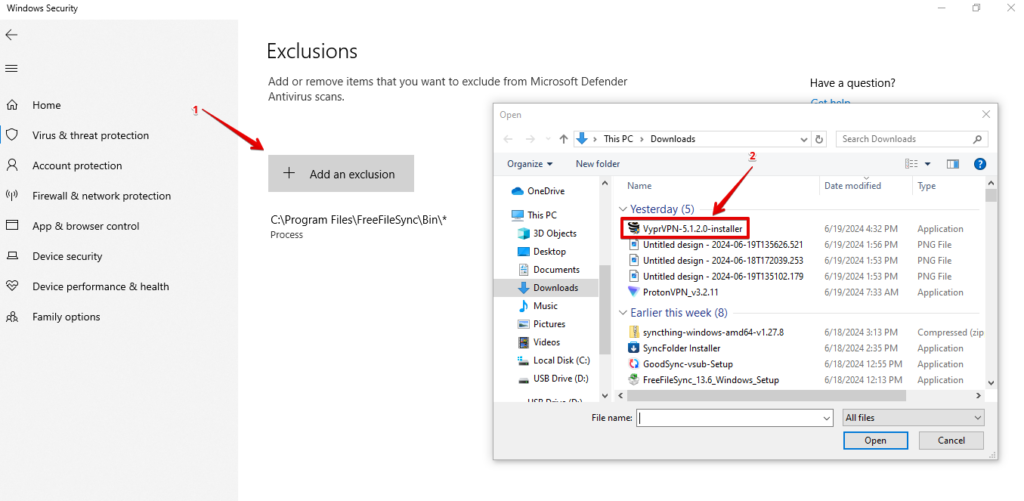
Ajouter une Exception sur le Pare-feu
Suivez les étapes ci-dessous :
- Tapez “Panneau de configuration” dans la barre de recherche à côté de l’icône Windows et appuyez sur Entrée.
-
Appuyez sur “Système et sécurité.”
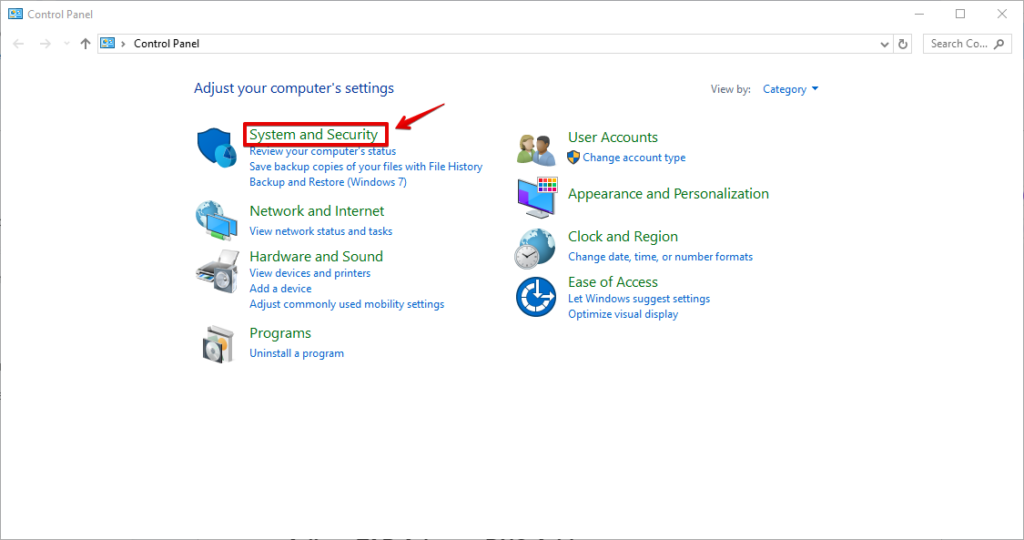
-
Cliquez sur “Pare-feu Windows Defender.”
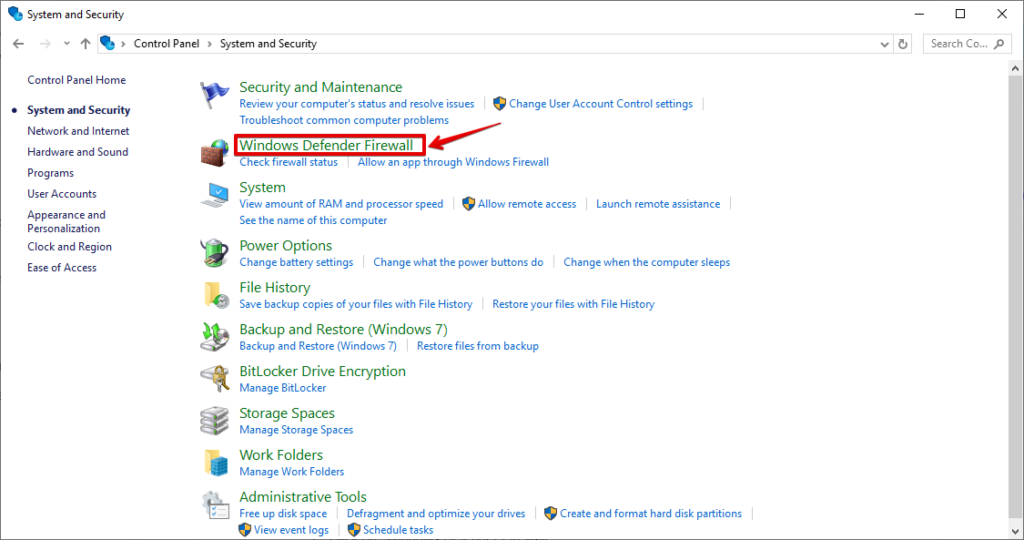
-
Appuyez sur “Paramètres avancés” disponibles dans le menu de gauche.
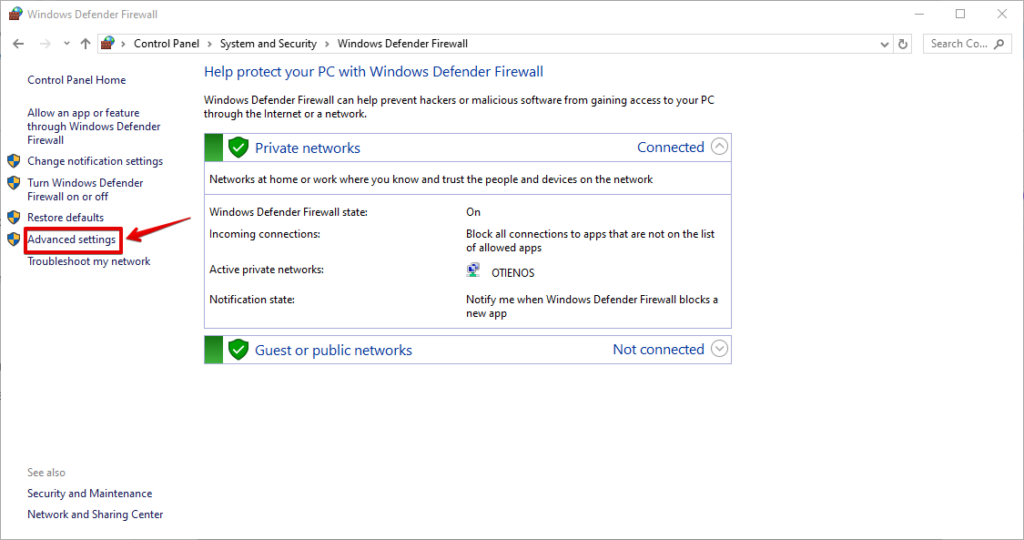
-
Cliquez sur “Règles d’entrée.”
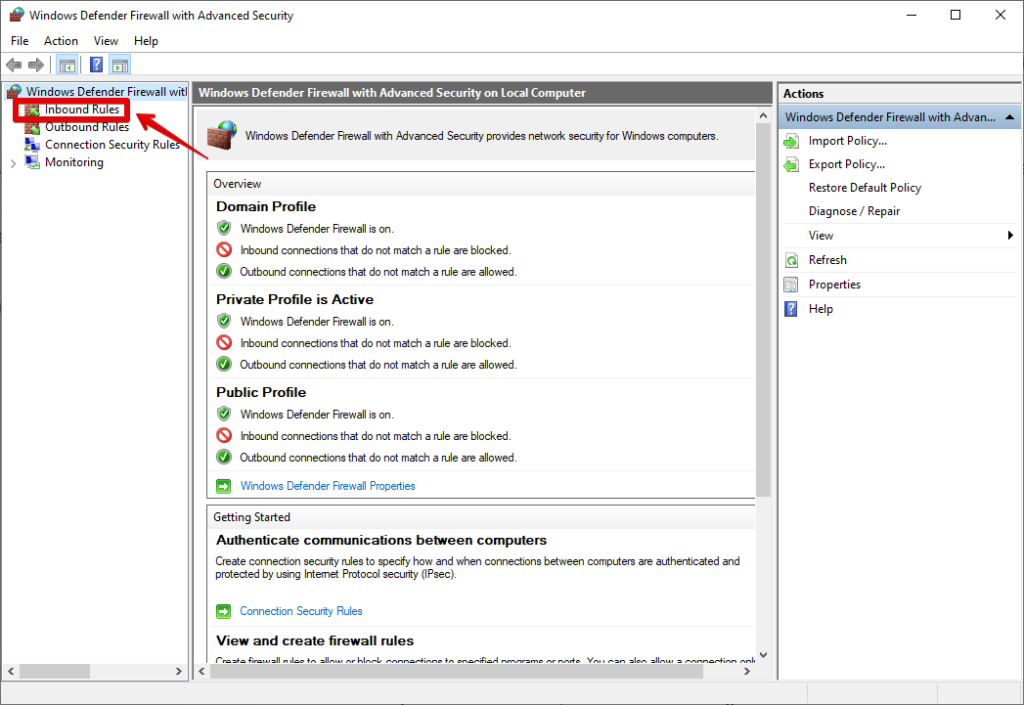
-
Appuyez sur “Nouvelle règle” disponible dans le menu de droite.
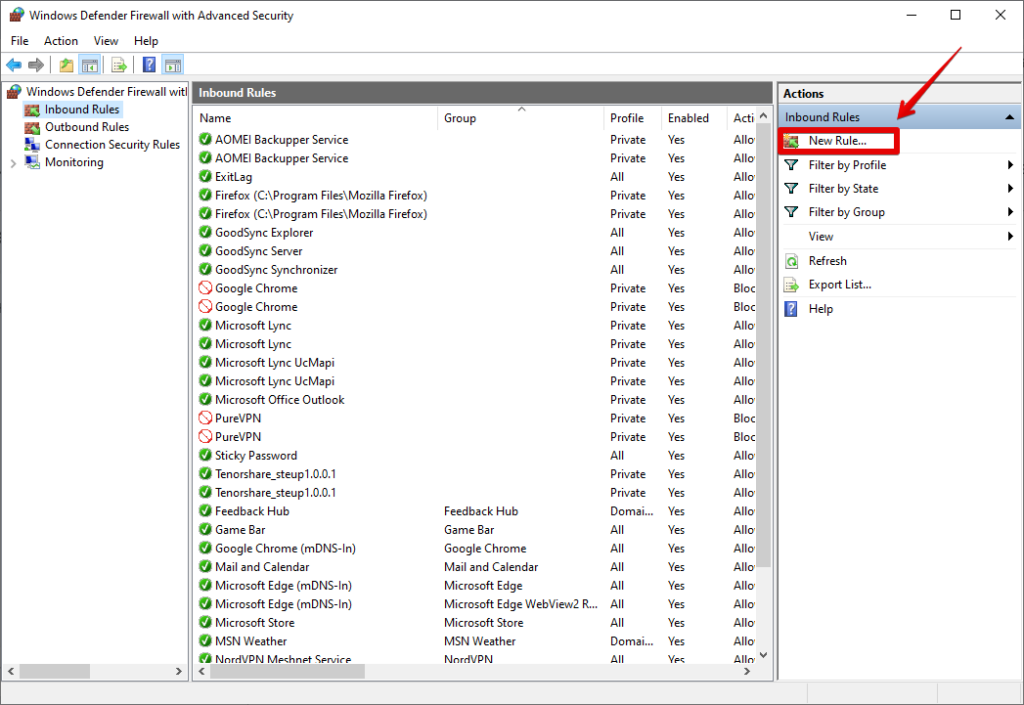
-
Sélectionnez “Programme” puis appuyez sur “Suivant.”
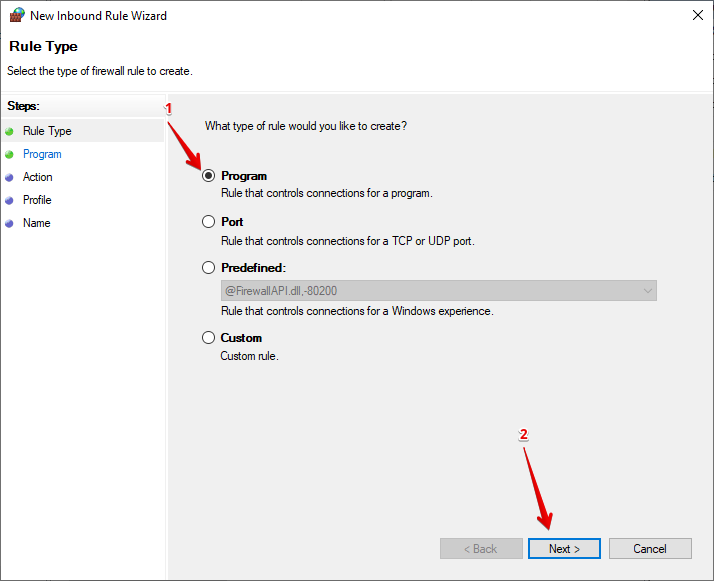
-
Appuyez sur “Parcourir,” sélectionnez l’application VyprVPN, puis cliquez sur “Suivant.”
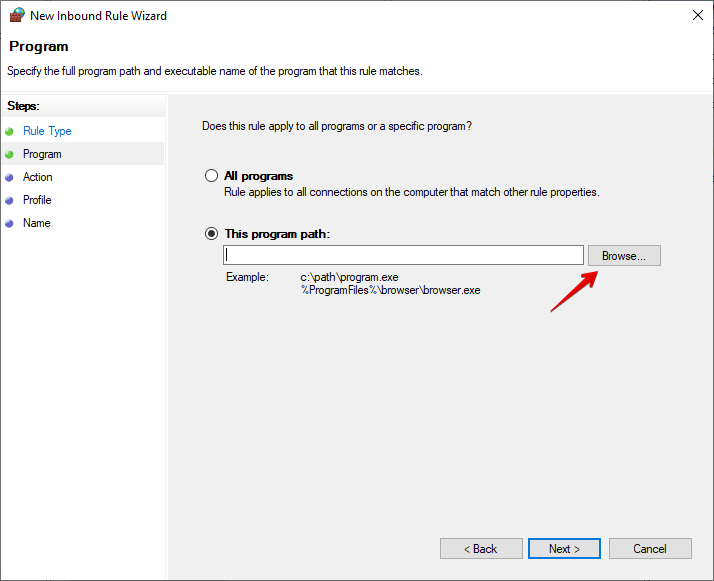
-
Choisissez “Autoriser la connexion” et cliquez sur “Suivant.”
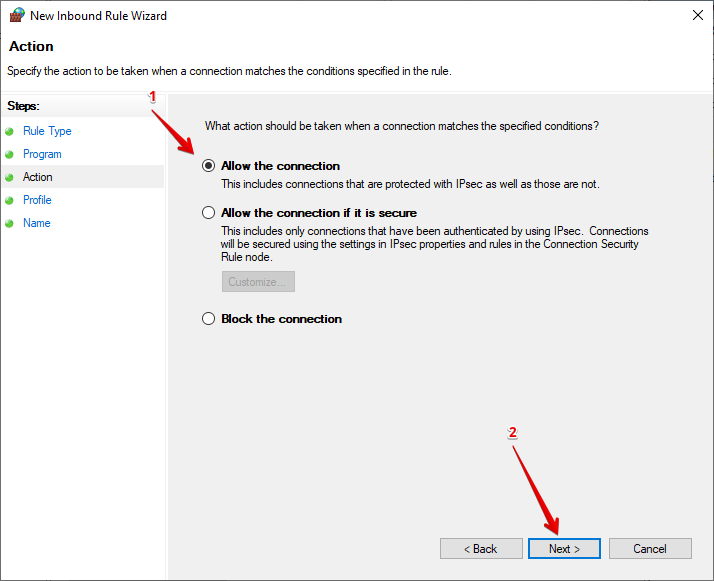
-
Sélectionnez quand appliquer la règle en cochant “Domaine,” “Privé,” ou “Public,” ou sélectionnez tous, puis cliquez sur “Suivant.”
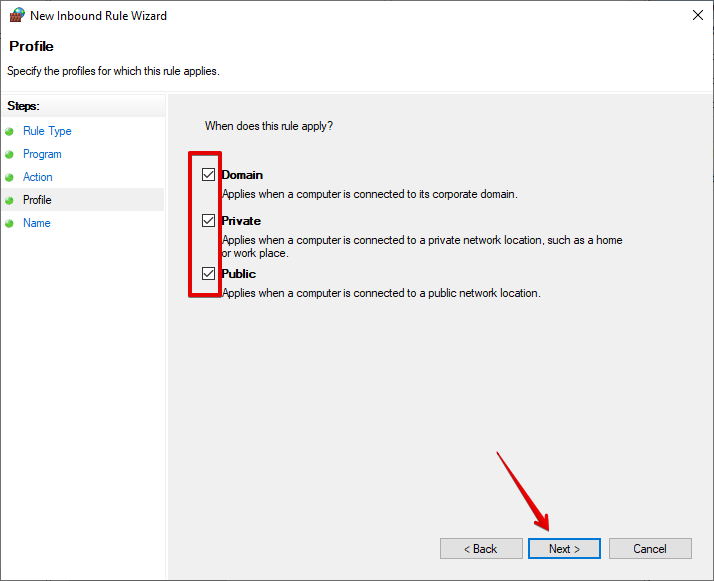
-
Fournissez un nom et une description pour la règle, puis cliquez sur “Terminer.”
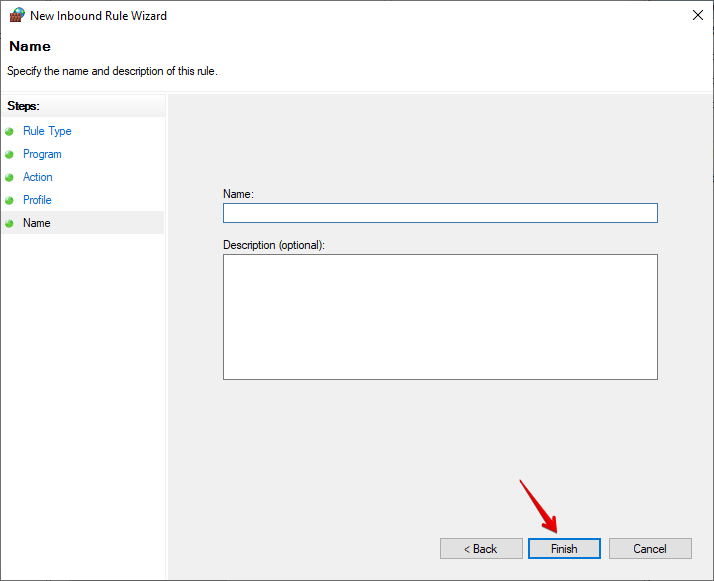
Changer les Paramètres de l’Adaptateur
Des paramètres d’adaptateur incorrects peuvent également entraîner des problèmes de connectivité VyprVPN sur Windows 10. Ajuster ces paramètres pourrait aider :
- Appuyez sur Win + X et sélectionnez “Connexions réseau.”
-
Cliquez sur “Modifier les options de l’adaptateur” sous “Paramètres réseau avancés.”
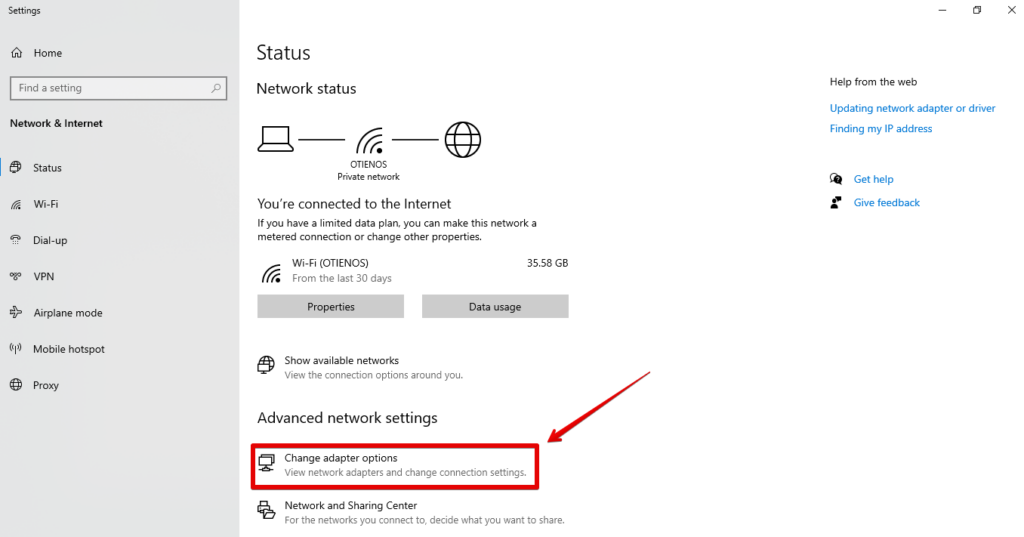
-
Cliquez avec le bouton droit sur votre adaptateur réseau actif, et sélectionnez “Propriétés.”
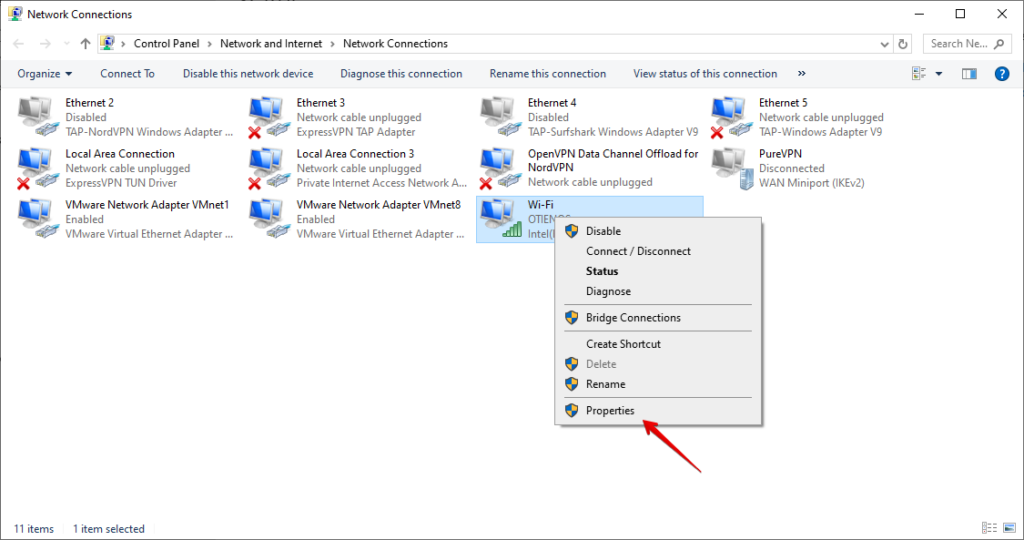
-
Sélectionnez “Internet Protocol Version 4 (TCP/IPv4)” et cliquez sur “Propriétés.”
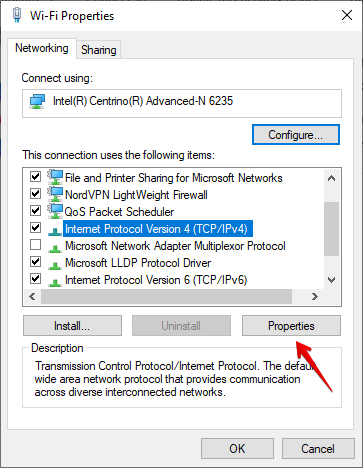
-
Assurez-vous que “Obtenir une adresse IP automatiquement” et “Obtenir l’adresse du serveur DNS automatiquement” sont sélectionnés, puis appuyez sur “OK.”
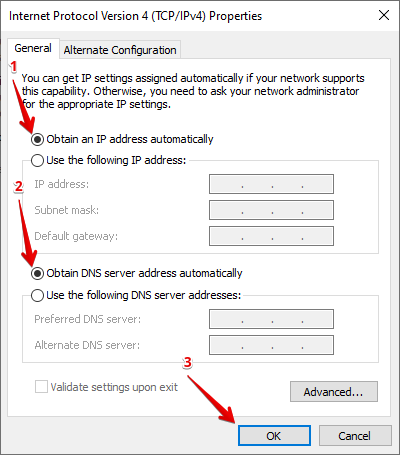 Redémarrez votre PC et vérifiez si VyprVPN se connecte maintenant.
Redémarrez votre PC et vérifiez si VyprVPN se connecte maintenant.
Essayez un Fournisseur de VPN Alternatif
Si aucune des solutions ci-dessus ne fonctionne, il est temps de passer à un fournisseur de VPN alternatif. Un service VPN comme NordVPN est mieux optimisé pour Windows 10 et peut offrir des connexions plus stables.
Voici comment le configurer sur votre PC :
- Visitez le site Web de NordVPN et créez un compte.
-
Accédez à la section “Télécharger VPN” et obtenez la version Windows.
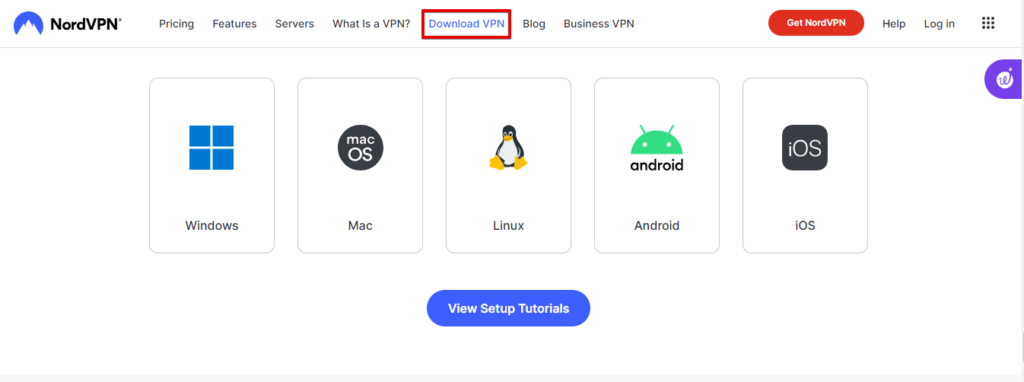
- Après l’avoir téléchargée, ouvrez le fichier pour installer l’application et suivez les instructions à l’écran.
- Lancez l’application NordVPN et ajoutez les détails de votre compte pour vous connecter.
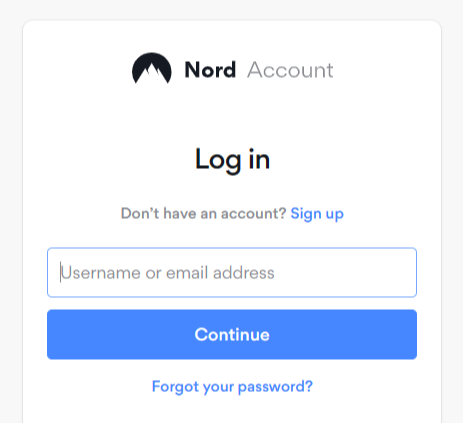
-
Appuyez sur “Connexion rapide” pour obtenir le serveur le plus proche et le plus rapide ou sélectionnez n’importe quel serveur dans la liste.
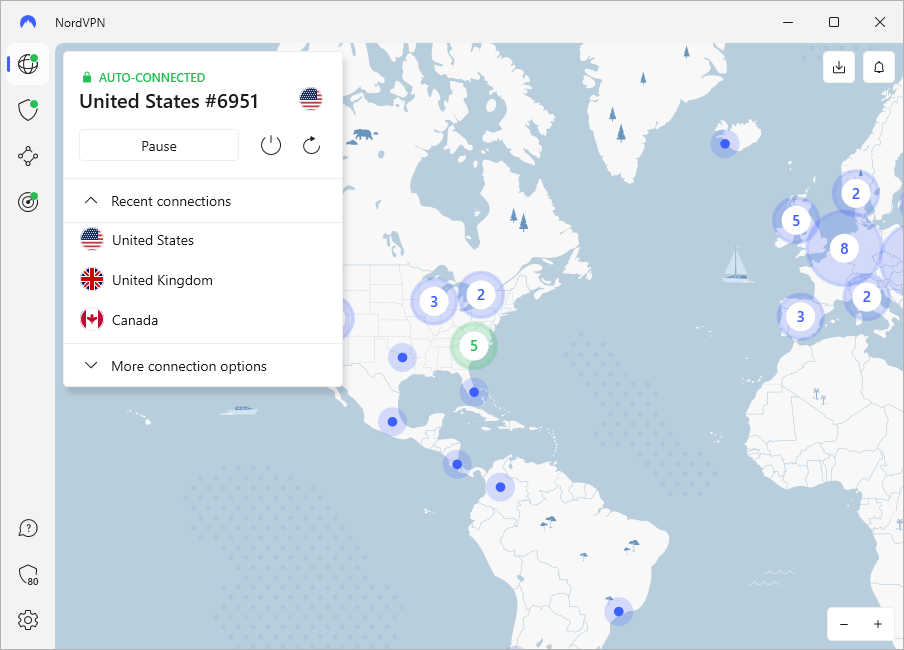 Ces correctifs devraient pouvoir résoudre le problème de connexion de VyprVPN sur Windows 10. Si vous rencontrez un problème similaire avec Proton, Opera, ou McAfee VPN, nous avons ce qu’il vous faut.
Ces correctifs devraient pouvoir résoudre le problème de connexion de VyprVPN sur Windows 10. Si vous rencontrez un problème similaire avec Proton, Opera, ou McAfee VPN, nous avons ce qu’il vous faut.
Que ce soit pour changer de protocoles, passer à d’autres serveurs, ou ajuster les paramètres, vous pouvez faire fonctionner votre VPN à nouveau. Cependant, si rien de tout cela ne fonctionne, envisagez d’utiliser un fournisseur de VPN alternatif.